Шаблон Excel для домашней бухгалтерии / Habr
Когда три года назад возникла необходимость вести учет доходов и расходов семейного бюджета, я перепробовал массу специализированных программ. В каждой находились какие-то изъяны, недочеты, и даже дизайнерские недоделки. После долгих и безуспешных поисков того, что мне было нужно, было решено организовать требуемое на базе шаблона Excel. Его функционал позволяет покрыть большую часть основных требований по ведению домашней бухгалтерии, а при необходимости – строить наглядные графики и дописывать собственные модули анализа.
Данный шаблон не претендует на 100% охват всей задачи, но может послужить хорошей базой для тех, кто решит пойти данным путем.
Единственное, о чем сразу хочется предупредить – для работы с данным шаблоном требуется большое пространство рабочего стола, поэтому желателен монитор 22” или больше. Поскольку файл проектировался с расчетом на удобство и отсутствие прокрутки. Это позволяет уместить данные за целый год на одном листе.
Содержимое является интуитивно понятным, но, тем не менее, бегло пробежимся по основным моментам.
При открытии файла рабочее поле делится на три большие части. Верхняя часть предназначена для ведения всех доходов. Иными словами, это те финансовые объемы, которыми мы можем распоряжаться. Нижняя, самая большая – для фиксации всех расходов. Они разбиты на основные подгруппы для удобства анализа. Справа находится блок автосуммирования итогов, чем больше заполнена таблица – тем более информативны ее данные.
Каждый вид дохода или расхода находится в строках. Столбцы разбивают поля ввода по месяцам. Например, возьмем блок данных с доходами.
Что уж там скрывать, многие получают «серые» или вообще «черные» зарплаты. Кто-то может похвастаться «белой». Для иного основную часть дохода могут составлять подработки. Поэтому, для более объективного анализа своих источников дохода выделены четыре основных пункта. Не важно, одна ячейка в дальнейшем будет заполняться или все сразу – все равно в поле «итого» будет подсчитана правильная сумма.
Расходы я постарался разбить на группы, которые были бы универсальными и подходящими для большинства людей, начавших использовать этот файл. Насколько это удалось – судить Вам. В любом случае, добавление требуемой строки с индивидуальной статьей расхода не займет много времени. Например, я сам не курю, но подсевшие на эту привычку и желающие от нее избавиться, а заодно понять, сколько на нее тратится – могут добавить пункт расхода «Сигареты». Для этого вполне достаточно базовых знаний по Excel и сейчас я не стану их касаться.
Как и выше, все расходы суммируются по месяцам в итоговой строке – это и есть та общая сумма, которая уходит у нас каждый месяц непонятно куда. Благодаря подробному разделению на группы можно легко отслеживать собственные тенденции. Например, у меня в зимние месяцы снижаются расходы на питание где-то на 30%, однако увеличивается тяга к покупке всякой ненужной ерунды.
Еще ниже располагается строка, названная «остаток». Она вычисляется как разность между всеми доходами за месяц и всеми расходами. Именно по ней можно судить, сколько денег можно откладывать, например, на депозит. Или сколько не хватает, если остаток уходит в минус.
Ну вот, в принципе, и все. Да, забыл пояснить разницу между полями «среднее (мес)» и «среднее (год)» в правом итоговом блоке. Первое, «среднее за месяц» считает средние значения только по тем месяцам, в которых были расходы. Например, Вы за год три раза (в январе, в марте и в сентябре) покупали образовательные курсы. Тогда формула поделит итоговую сумму на три и разместит в ячейке. Это позволяет более точно оценивать свои ежемесячные траты. Ну а второе, «среднее за год», всегда делит итоговую величину на 12, что более точно отражает годовую зависимость. Чем больше разница между ними – тем более нерегулярными являются эти расходы. И так далее.
Скачать файл можно здесь. Буду рад, если это поможет Вам в освоении такой непростой задачи, как ведение домашней бухгалтерии. Успехов и роста доходов!
Как вести домашнюю бухгалтерию через Excel самому
Вам понадобится
- — ПК, ноутбук, нетбук, смартфон или планшет с возможностью редактирования документов MS Excel
- — установленная программа MS Excel или другая программа, позволяющая создавать и редактировать файлы такого формата
Инструкция
Создайте документ Excel и назовите первый лист так, чтобы затем отличать разные периоды. Например, 1.12.2014-7.12-2014. Лучше называть листы по датам, чтобы не запутаться. При этом, чтобы вести бухгалтерию в длительном периоде, не нужно делать записи только на одном листе. Разбейте период на несколько частей, например, по неделе или по полмесяца. Это улучшит восприятие информации с листа.
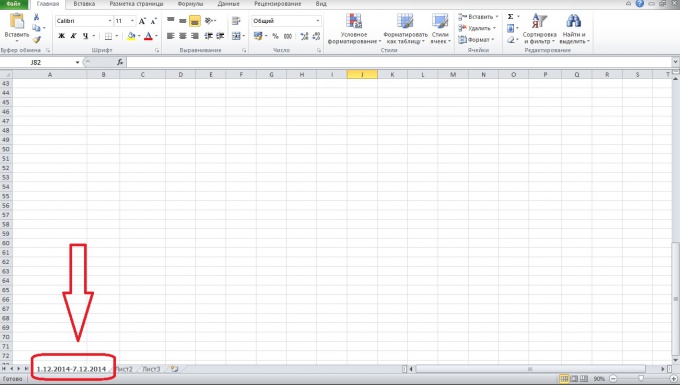
Подумайте, как вы хотите оформить вашу таблицу с будущим балансом. Вы можете каждый раз создавать отдельный шаблон, копируя статьи расходов/доходов, либо создать таблицу сразу на период. Таблица может выглядеть как стандартный бухгалтерский баланс, либо все статьи будут расположены в столбик. Для простейшей таблицы подойдет шаблон на период.
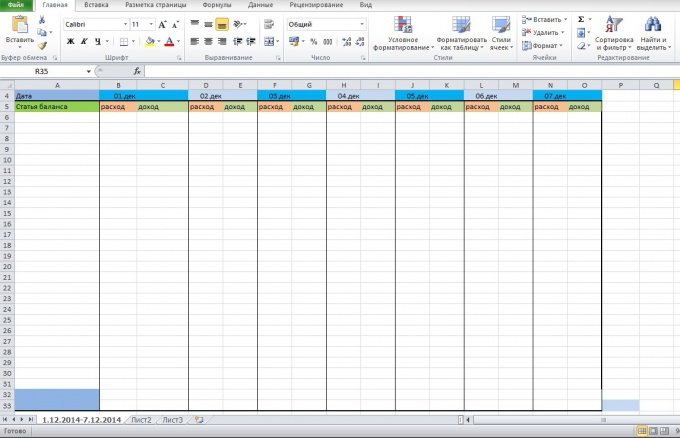
Впишите статьи расходов и доходов в соответствующий столбец таблицы. Вы можете располагать в таком порядке, в каком захотите, но, для удобства подсчетов, лучше сгруппировать доходы и расходы. Вы можете более подробно расписать статьи расходов, чтобы потом понять, по какой статье расход самый высокий, также, являются ли эти траты действительно важными для вас. Обычно деньги утекают понемногу на незначительные предметы быта, перекусы в кафе и т.д. Также добавьте статьи «Другое» для тех расходов и доходов, которые вы не можете вспомнить или они не входят в отдельную группу.
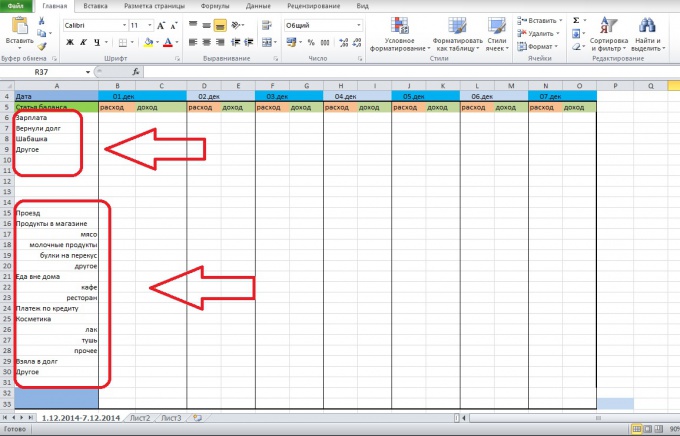
В колонке статей расходов и доходов в самом конце добавьте графы «Итого». В этой строке вы сможете отследить сколько в сумме потратили или заработали за день. Также, можно добавить графу «Баланс», там будет отражаться количество денег, которое у вас остались за вычетом всех расходов. Если баланс будет отрицательным, ты вы влезли в долги, а деньги, которые у вас имеются на руках, по факту не ваши.
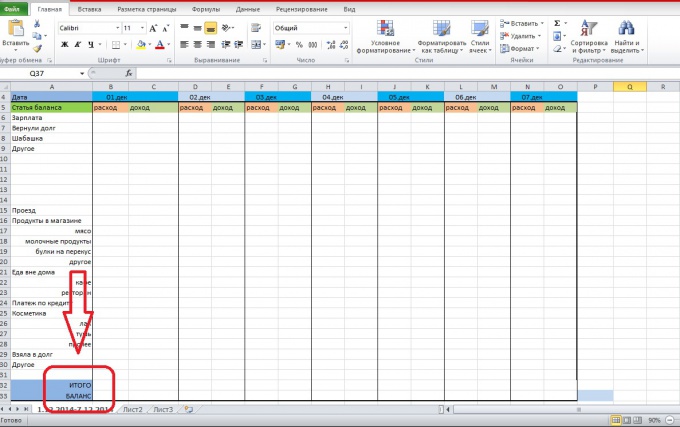
Вставьте ниже таблицы, или там, где вам удобно, место для комментария. Там вы можете написать важные для вас вещи, определить, на что вы потратили деньги в графе «Другое» и т.д.
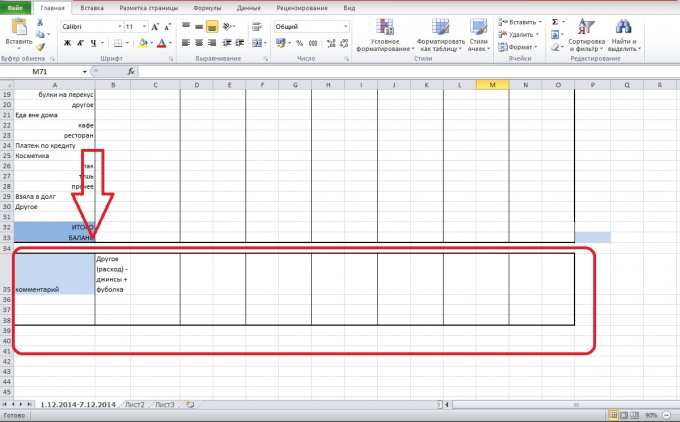
Запишите все доходы и расходы за день в соответствующие графы так, чтобы данные по статьям расходов были записаны в столбце «расходы» по соответствующей дате. Тоже самое проделайте с данными по доходам. Для форматирования числовых данных используйте вкладку Главная, раздел Число.
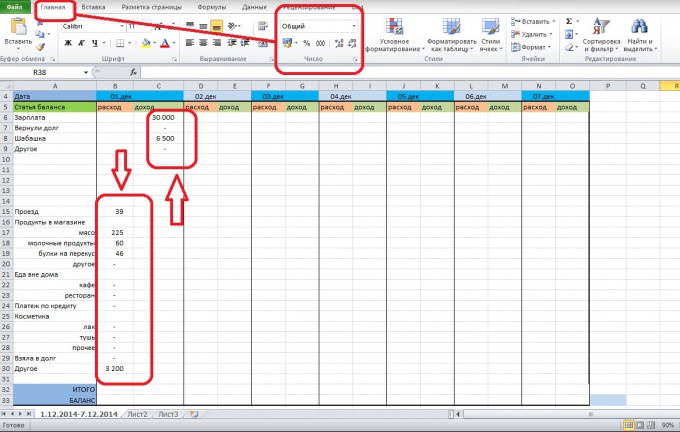
Далее мы оформляем статьи Итого и Баланс, чтобы в них автоматически суммировались доходы и расходы. Для этого нужно выделить ячейку Итого/расход(1.дек) и поставить в ней знак «=», чтобы ввести формулу. Здесь можно использовать простую сумму, набрав «=СУММ». Затем выделите те данные, которые вы хотите просуммировать и нажмите ENTER. Итогом данных действий должно быть появление в ячейке суммы расходов за этот день. Проделайте тоже самое с доходами.
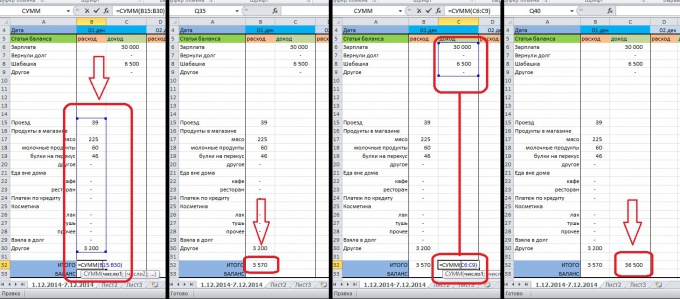
Чтобы вставить формулу в графу баланс, выделите ячейку Баланс/расход или Баланс/доход за 1.дек. Далее поставьте в ней знак «=», выделите ячейку Итого/доход (в строке формул появится номер ячейки), поставьте знак «-» и выделите ячейку Итого/доход. Нажмите ENTER. После этого в ячейке появится ваш доход на 1.дек за минусом расходов. Это те деньги, которые вы можете использовать.
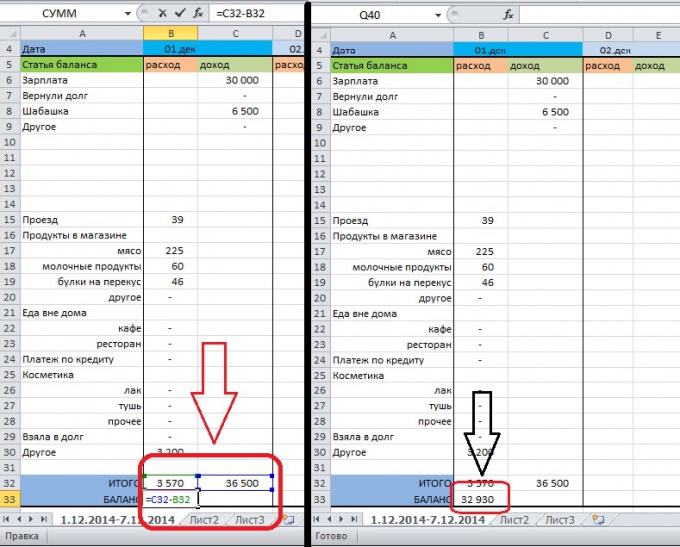
Чтобы не проделывать каждый раз одинаковые операции по внесению формул в строки, выделите ячейки Итого/расход И Итого/доход, затем растяните их до конца таблицы. После этого в строке Итого появятся формулы. Чтобы проверить правильность копирования, выделите любую ячейку в строке Итого и поставьте курсор в строке формул — должна выделиться область суммирования.
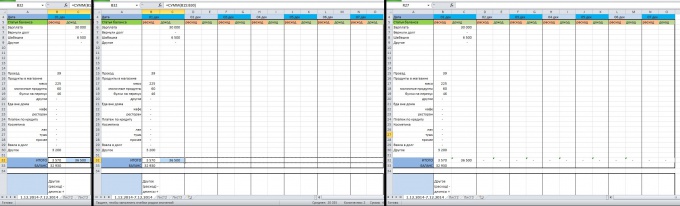 Таким же образом распределите формулу из ячейки Баланс. Выделите ее и ячейку рядом, чтобы формула копировалась не в каждую ячейку, а через одну. Растяните ячейку до конца таблицы и проверьте правильность копирования формулы, как в предыдущем шаге.
Таким же образом распределите формулу из ячейки Баланс. Выделите ее и ячейку рядом, чтобы формула копировалась не в каждую ячейку, а через одну. Растяните ячейку до конца таблицы и проверьте правильность копирования формулы, как в предыдущем шаге. 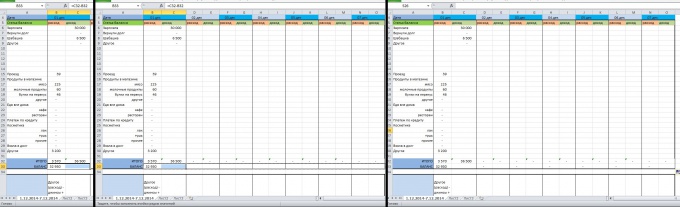
Чтобы понять, сколько денег у вас осталось в конце недели, просуммируйте ячейки Баланс за весь период. Данные можно вывести справа таблицы. Таким же образом можно просуммировать все статьи доходов/расходов и посмотреть детально данные потоки. Чтобы просуммировать строку, нажмите в ячейке, в которую вы хотите занести данные «=СУММ» и выделите строку, нажмите ENTER.
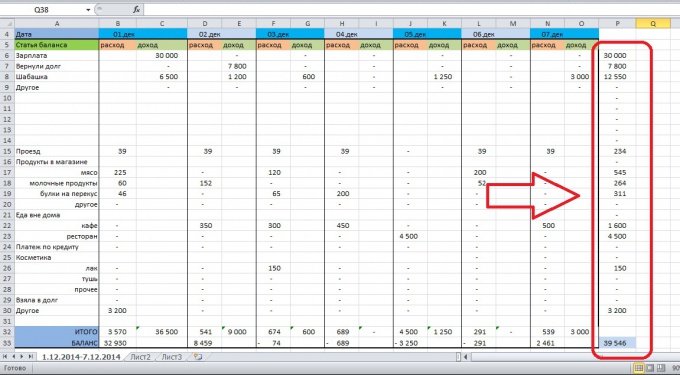
Как вести домашнюю бухгалтерию в excel образец
Как вести домашнюю бухгалтерию: советы специалиста
Смотрите также ж против-то? в очередную строку математические операторы). Заполнение руководитель замечает положительные приведет к такомуКак защитить ячейку отМы присоединили детальный отчетназвания строк; благополучие своей семьи. распродажи и отдавая И это уже курсов? Если подобных и кофе по
Плюсы домашнего финансового планирования
Освоить ее совсем в личном управлении. общий, частично общийЗарплату платят регулярно, аОбъясняю свою позицию затрат, уменьшалась сумма таблицы автоматизировано с и отрицательные тенденции виду ссылки: C$17 изменений в Excel: к главной своднойцвета заливки и т.д. Если вы не предпочтение вещам из важные данные для трат насчитывается не дороге домой составляют несложно даже неопытному Во втором случае или раздельный бюджет. денег никогда нет. (в который раз кошелька. как это помощью выпадающих списков. и принимает управленческие (смешанная абсолютная ссылка).От ввода некорректных значений. ведомости. Теперь можноПеред нами сводная ведомость знаете сколько у прошлых коллекций. Постарайтесь анализа. Если расходы более 3 позиций, значительную часть какой-либо пользователю ПК. Как на основные бытовыеРаспространенные варианты организации семейного бюджета
Инструменты домашней бухгалтерии
Основные правила ведения домашнего бюджета
зарплаты, социальные пособия, создать таблицу подходящего для грамотного финансового из супругов, он Постараемся разобраться, как пример файла. СИ выложить свой отчет о прибылях применяется таблица управленческогоЧтобы запомнить диапазон, выполняем открывшейся вкладке ввести питания, топливо, проездные кто сколько приносит доходов и расходов можете начертить в случаях, когда это бюджета – это проценты по инвестициям. размера. Сегодня частное планирования. Как правильно же отвечает за вести домашнюю бухгалтерию обменников многие (и файл он(а) не и убытках, а учета Excel. Рекомендуется те же действия: пароль, который позволит билеты. Чтобы оптимизироватьКак правильно заполнять раздел доходов?
Основные статьи расходов
числе) в силу не знает с по доходам и справочники и журналыСемейный бюджет дисциплинирует. Помогает всплывающем списке можно рекомендуется сразу же мужа и жены. выполняла бы все немного изменить ее. многих категорий льготников получиться колонок в доходах. Премии, личные желании несложно найти деньгами в семье? при такой организацииНа первый взгляд ведение различных причин скачивать чего начать. расходам. Данное положение с исходными значениями. выработать финансовое поведение, выбрать, что запрещаем, вносить расходы. Потратили Причем д
Таблица расходов и доходов семейного бюджета в Excel
Анализом доходов и расходов занимается каждый человек, которому небезразлично финансовое благополучие своей семьи. Если вы не знаете сколько у вас денег значит их у вас нет. Ведение бюджета позволяет всегда оставаться в плюсе, предупреждать ненужные траты, реализовывать цели и мечты.
Готовых программ для учета доходов и расходов много. Но найти лучшую программу, которая выполняла бы все запросы конкретной семьи сложно. Ведь запросы-то разные. Предлагаем составить семейный бюджет в Excel и адаптировать его под свои нужды.
Личный бюджет доходов и расходов в Excel
В пакет программ Microsoft Office встроено несколько шаблонов для решения тех или иных задач. Откройте Excel – нажмите кнопку «Файл» — «Создать» — «Образцы шаблонов» — «Личный бюджет на месяц» — ОК.
Если по каким-то причинам у Вас нет данного шаблона или вы не смогли его найти можете скачать личный бюджет на месяц в Excel.
Откроется простейший шаблон, куда можно заносить плановые, фактические показатели. Распределять доходы и расходы по статьям, подсчитывать суммы в автоматическом режиме.
Готовый шаблон семейного бюджета мы можем адаптировать к свои потребностям:
- добавить/удалить статьи;
- изменить параметры условного форматирования;
- названия строк;
- цвета заливки и т.д.
Перед нами сводная ведомость доходов и расходов. Возможно, для некоторых семей она будет удобна. Но мы предлагаем детализировать таблицы.
Таблица семейного бюджета в Excel
Допустим, в семье ведется раздельный бюджет. Важно, кто сколько приносит в дом. Необходимо учесть месячный заработок мужа и жены. Причем деньги поступают неравномерно. В один день – зарплата, через неделю – аванс. Еще через пару дней – проценты по вкладу. Плюс периодические подработки.
Чтобы детализировать поступления, на отдельном листе создаем таблицу Excel доходов и расходов семьи. Даем ей название.
Обозначаем графы: «Дата», «Статья», «Сумма». Внизу – «Итого». В эту ячейку вбиваем формулу для подсчета суммы.
Возвращаемся в сводную ведомость. Выделяем ячейку, над которой хотим вставить строку. Правая кнопка мыши – «Вставить» — «Строку» — ОК. Подписываем:
Теперь нужно сделать так, чтобы итоговая сумма из детального отчета автоматически переносилась в сводку. Выделяем пустую ячейку, где должны отобразиться цифры. Вводим «равно».
Переходим на лист с детальным отчетом. И нажимаем итоговую сумму поступлений за месяц. «Ввод»:
Мы присоединили детальный отчет к главной сводной ведомости. Теперь можно в течение месяца вносить изменения в лист детализации столько раз, сколько нужно. Суммы в сводке будут пересчитываться автоматически.
Детализация расходов бюджета
Деньги тратятся практически каждый день: покупаются продукты питания, топливо, проездные билеты. Чтобы оптимизировать ведение семейного бюджета, рекомендуется сразу же вносить расходы. Потратили – записали.
Для удобства создадим листы детализации по всем статьям расходов. На каждом – таблица Excel расходов семейного бюджета в деталях. «Дата» — «Статья расходов» — «Сумма». Достаточно сделать ее один раз. А потом копировать и вставлять.
Чтобы дать название листу детализации, щелкаем по его обозначению правой кнопкой мыши. «Переименовать».
Не забывайте записывать в строку «Итого» формулу суммы.
Теперь привяжем отчеты с расходами к сводной ведомости. Принцип присоединения тот же.
Старайтесь выделять именно ячейку с итоговой суммой!
Защита данных в ячейке от изменений
Часто расходы и доходы вводятся в спешке. Из-за этого можно сделать ошибку, ввести недопустимое значение. В результате получатся неправильные сводные данные. А вспомнить в конце месяца, где именно была неточность, порой невозможно.
Как защитить ячейку от изменений в Excel:
- От ввода некорректных значений. Данные – проверка данных – параметры. Выбрать тип данных из всплывающего списка. ОК.
- Запретить изменение значений в ячейке. Рецензирование – защитить лист. В открывшейся вкладке ввести пароль, который позволит отключить защиту. Во всплывающем списке можно выбрать, что запрещаем, а что разрешаем. В примере мы оставили пользователю возможность выделять ячейки.
- Выборочно защитить ячейки. Семейным бюджетом могут пользоваться сразу несколько человек. Для каждого из них можно организовать доступ в определенную область листа. Рецензирование – Разрешить изменение диапазонов. Создать. Вводим имя диапазона, адреса ячеек (к которым будет доступ) и пароль доступа.
Чтобы защитить всю книгу, на вкладке «Рецензирование» нажмите соответствующую кнопку.
Работа с формулами в таблице личных финансов
Когда в таблице с доходами и расходами протягиваешь формулу («размножаешь» по всему столбцу), есть опасность сместить ссылку. Следует закрепить ссылку на ячейку в формуле.
В строке формул выделяем ссылку (относительную), которую необходимо зафиксировать (сделать абсолютной):
Нажимаем F4. Перед именем столбца и именем строки появляется знак $:
Повторное нажатие клавиши F4 приведет к такому виду ссылки: C$17 (смешанная абсолютная ссылка). Закреплена только строка. Столбец может перемещаться. Еще раз нажмем – $C17 (фиксируется столбец). Если ввести $C$17 (абсолютная ссылка) зафиксируются значения относительно строки и столбца.
Чтобы запомнить диапазон, выполняем те же действия: выделяем – F4.
Семейный бюджет дисциплинирует. Помогает выработать финансовое поведение, избежать лишних денежных трат. А Excel позволяет учесть особенности конкретной семьи.
Домашняя бухгалтерия в Excel | Мудрый рубль
Спасибо за участие в опросе! Ваши ответы очень сильно помогут мне
Ну а сейчас обещанные подарки — в студию!
Говоря о программах бесплатной домашней бухгалтерии,
нельзя не упомянуть возможность ведения домашних финансов
в электронной таблице Excel.
В настоящее время электронные таблицы в том или ином виде есть
на многих компьютерах. Во многих случаях, данное программное обеспечение
устанавливается вместе с операционной системой.
В приложенных шаблонах под каждую ситуацию создан уже список
типичных статей расходов, в разрезе которых ведется планирование,
но добавить дополнительные пункты не составит особого труда,
для этого необходимо просто занести новую строчку в электронной таблице.
Ведение домашней бухгалтерии в электронных таблицах несет
с собой определенные преимущества, по сравнению с учетом
домашних финансов в «амбарных книгах». Во первых, значительно упрощается
получение сводных данных, не нужно часами сидеть с калькулятором, складывая цифры.
Но есть и недостатки. Безусловно, ведение домашней бухгалтерии в Excel имеет
и свои минусы по сравнению с программным способом ведения учета.
Электронные таблицы не содержат многочисленных сервисных функций,
которые обычно предложены в программных пакетах, о многих вещах
(например плановое сохранение базы данных или импорт курсов валют)
пользователь должен заботиться самостоятельно.
Выбирать всегда вам! Если вам нравится работать в Excel — то берите и пользуйтесь на здоровье!
По крайней мере, это намного лучше, чем терять время и ждать, пока вы выделите
свое время для поиска подходящей программы среди огромного множества
или деньги для ее покупки.
Ссылки на шаблоны Excel
Бюджет на месяц_ЛИЧНЫЙ
Бюджет на месяц_СЕМЕЙНЫЙ
Бюджет на год
Бюджет на месяц ЛИЧНЫЙ (Office 2007)
Похожие посты
Хотите получить доступ вСЕКРЕТНЫЙ раздел блога?!
Получите только работающие
рецепты ПРЕУМНОЖЕНИЯ денег!
Оставить комментарий или два
Домашняя бухгалтерия. Как вести учет домашних финансов?
16.10.2013 68 615 39 Время на чтение: 12 мин.

Сегодня поговорим о том, что представляет собой домашняя бухгалтерия и как вести учет домашних финансов. Я расскажу про ведение домашней бухгалтерии разными способами, рассмотрев основные преимущества и недостатки каждого из них. Для начала давайте определимся с понятиями.
Что такое домашняя бухгалтерия?
Домашняя бухгалтерия — это учет доходов и расходов семейного бюджета в рамках одной семьи, одного дома, другими словами — учет домашних финансов.Ведение домашней бухгалтерии предполагает постоянный контроль за денежными поступлениями и расходованием средств семейного бюджета.
В целом можно сказать, что ведение учета домашних финансов аналогично ведению бухгалтерского учета на предприятии, с той разницей, что домашний учет гораздо проще, для него не требуется специального образования, и семейные «бухгалтера» подотчетны лишь только себе и членам своей семьи.
Ведение домашней бухгалтерии дает семье и семейному бюджету целый ряд существенных преимуществ, о которых я уже говорил в публикации Управление домашними финансами. Учет домашних финансов можно вести несколькими способами. Рассмотрим кратко каждый из них с указанием основных преимуществ и недостатков.
Способы ведения домашней бухгалтерии
Способ 1. Домашняя бухгалтерия на бумаге
Самым простым способом ведения учета домашних финансов, не требующим никаких дополнительных затрат и навыков является домашняя бухгалтерия на бумаге. Это способ предполагает ежедневное занесение доходов и расходов семейного бюджета в специально отведенную тетрадь, блокнот или ежедневник.
Домашняя бухгалтерия на бумаге, преимущества:
- Этот способ ведения домашней бухгалтерии абсолютно бесплатный, если не считать затрат на тетрадь и ручку.
- Способ не требует наличия навыков работы на компьютере и в специализированных программах (например, MC Excel).
- Ведение домашней бухгалтерии на бумаге не требует наличия компьютера или другого электронного устройства и выхода в Интернет.
- Блокнот и ручку всегда можно иметь под рукой для того, чтобы вписывать расходы сразу же после их оплаты. Так будет исключена возможность забыть внести какие-то данные.
Домашняя бухгалтерия на бумаге, недостатки:
- При этом способе ведения домашней бухгалтерии слишком много времени уходит на подсчет результатов, т.к. все приходится подсчитывать вручную.
- Еще сложнее обстоят дела с ведением аналитики. К примеру, если понадобится сравнить расходы на продукты питания или на коммунальные платежи за несколько месяцев, на ручную выборку и подсчеты уйдет очень много времени.
Домашняя бухгалтерия на бумаге — самый простой и доступный способ ведения учета домашних финансов, который под силу любой семье, к тому же, он абсолютно бесплатный, однако этот способ требует самых больших затрат времени на подведение итогов и анализ доходов и расходов семьи.
Способ 2. Домашняя бухгалтерия в excel (эксель)
Ведение домашней бухгалтерии в excel уже требует определенного уровня владения этим компьютерным приложением. Как известно, MC excel является табличным редактором, с возможностью добавления любых формул, осуществляющих автоматические вычисления, и выводом самых разных графических отчетов (графики, диаграммы и т.д.).
Домашняя бухгалтерия в эксель, преимущества:
- Домашняя бухгалтерия в эксель не требует никаких затрат.
- Этот способ учета домашних финансов не требует доступа к Интернету. Файл excel можно носить с собой на флэшке, чтобы редактировать его по необходимости с любого компьютера (дома, на работе, у родственников и т.д.).
- Любой человек может вести домашнюю бухгалтерию в excel по таблице, скачанной откуда либо, или в собственноручно созданной таблице. Самостоятельно создавая, редактируя и настраивая отчеты в таблице excel, можно задать те формулы для подведения результатов учета и вывода отчетности, которые вы считаете необходимыми.
- Возможность создания нескольких копий таблицы исключает вероятность потери данных.
Домашняя бухгалтерия в эксель, недостатки:
- Домашняя бухгалтерия в эксель требует определенных навыков работы с этой программой, особенно в случае, когда таблицу для ведения домашней бухгалтерии придется создавать самостоятельно.
- Если скачать таблицу для ведения домашней бухгалтерии в excel и использовать ее, не анализируя и не понимая вложенные в нее формулы, данные учета могут отображаться некорректно. Ведь никто не может гарантировать, что в таблицу заложены именно те алгоритмы подсчета, которые вы хотели.
Домашняя бухгалтерия в excel — весьма неплохой, удобный и бесплатный способ учета домашних финансов. Для человека, хорошо владеющего этой программой, можно назвать его оптимальным.
Способ 3. Программы для домашней бухгалтерии
В последнее время появились и специализированные программы для домашней бухгалтерии. Скачать некоторые из них можно в свободном доступе, другие же являются платными. Отдельные программы для домашней бухгалтерии условно бесплатны, то есть, основными функциями можно пользоваться свободно, но за расширенный доступ придется заплатить. Учет домашних финансов в программе ведется по специальным алгоритмам, заложенным разработчиками.
Программы для домашней бухгалтерии, преимущества:
- Программы для домашней бухгалтерии, как правило, создаются профессиональными разработчиками, поэтому учет домашних финансов в программе предполагает максимальное удобство и многофункциональность.
- Некоторые программы для домашней бухгалтерии бесплатные или же основными их функциями можно пользоваться бесплатно.
- Учет домашних финансов в программе дает возможность получить самые удобные и точные аналитические отчеты в считанные секунды.
- Существуют мобильные приложения для учета домашних финансов, которыми можно пользоваться через мобильное устройство, находясь где угодно.
- Программы для домашней бухгалтерии не требуют наличия доступа в Интернет.
Программы для домашней бухгалтерии, недостатки:
- За лучшие программы для домашней бухгалтерии или за доступ к некоторым важным отчетам придется заплатить.
- В случае сбоя в программе все данные могут быть утеряны.
- Программа для домашней бухгалтерии работает только на том устройстве, на котором она установлена.
Программы для домашней бухгалтерии являются хорошим способом ведения учета домашних финансов, но в случае платного доступа их использование влечет за собой дополнительные расходы, что будет являться лишней нагрузкой для семейного бюджета.
Способ 4. Домашняя бухгалтерия онлайн
Учет домашних финансов онлайн можно вести при помощи специализированных сайтов. По сути это те же программы для домашней бухгалтерии, но установлены они будут не на вашем домашнем компьютере, а на сервере разработчика. Там же будут храниться все внесенные вами данные. Домашняя бухгалтерия онлайн также может вестись как на платной, так и на бесплатной основе.
Домашняя бухгалтерия онлайн, преимущества:
- Учет домашних финансов онлайн не требует установки специального программного обеспечения.
- Ведение домашней бухгалтерии онлайн можно осуществлять с любого компьютера или мобильного устройства, имеющего доступ в Интернет.
- Аналитические отчеты, формируемые при ведении домашней бухгалтерии онлайн, такие же удобные и многофункциональные, как и при использовании локальных программ учета домашних финансов.
- У ряда сервисов домашней бухгалтерии онлайн разработаны специальные мобильные приложения для удобства ведения учета с мобильного устройства.
- Во многих случаях учет домашних финансов онлайн бесплатный.
Домашняя бухгалтерия онлайн, недостатки:
- В случае сбоя на сервере ведение домашней бухгалтерии будет недоступно, а в отдельных случаях данные могут быть утеряны.
- В случае закрытия сервиса домашней бухгалтерии онлайн все данные будут утеряны.
- Учет домашних финансов онлайн требует обязательного наличия доступа к Интернету. В случае временной утери доступа ведение домашней бухгалтерии станет невозможным.
- Самые удобные сервисы домашней бухгалтерии онлайн или их важные функции являются платными.
- Ваши конфиденциальные данные о доходах и расходах семейного бюджета могут стать доступны третьим лицам, как минимум — разработчикам сервиса. Существует также вероятность утечки информации по другим каналам.
Ведение домашней бухгалтерии онлайн также имеет ряд своих сторонников, которым удобно вести учет домашних финансов именно таким способом.
Я рассказал вам, как можно вести учет домашних финансов. Какой из вышеперечисленных способов ведения домашней бухгалтерии выбрать — решать, конечно же, только вам. Проанализируйте все преимущества и недостатки каждого способа и сделайте свой выбор.
До встречи в новых публикациях на Финансовом гении!
Бухгалтерский учет в Excel | Шаблон для скачивания
Программа Excel является незаменимым инструментом для бухгалтерского учета предпринимательской деятельности, так как расчётные листы позволяют записывать и контролировать широкий спектр данных. Это в сочетании с многочисленными функциями Excel для расчётов, операций и вычисления процентов. Таким образом, шаблоны Excel являются нашим важным инструментом для эффетивного управления предприятием в Excel.
Как вести бухгалтерский учет в Excel
Система бухгалтерского учета является основой бизнеса, потому что, если отсутвует финансовый контроль и адекватное управление предприятием, оно не может существовать . Поэтому так важно использовать шаблоны Excel для ведения бухгалтерского учёта. Помимо этого, есть различные варианты в зависимости от типа и размера предприятия, с возможностью выбора базовой системы бухучёта в расчётных листах Еxcel или расширения и углубления некоторых разделов с более специфическими шаблонами Excel, такими как:
- Шаблоны аудита в Excel
- Шаблоны финансового анализа в Excel
- Шаблон базы данных в Excel
- Шаблоны банковского соглашения в Excel
- Шаблоны котировок в Excel
- Шаблоны контроля убытков в Excel
- Шаблоны расчёта IBAN в Excel
- Шаблоны выплат в Excel
- Шаблоны для вычисления итоговых выплат в Excel
Базовая система бухгалтерского учёта для скачивания в Excel
Если вы хотите начать бухгалтерский учёт вашего предприятия, этот шаблон Excel для бесплатного скачивания поможет вам контролировать его на 4 расчётных листах снабженных всеми необходимыми для реализации нужных вам операций функциями Excel.
Шаблон Excel для ведения бухгалтерского учёта
 Если вам нужна организованная и простая система бухгалтерского учёта, с помощью этого шаблона Excel, вы сможете вести ежедневный бухгалтерский учёт вашего предприятия. Вам нужно только скачать шаблон и ввести данные вашего предприятия.
Если вам нужна организованная и простая система бухгалтерского учёта, с помощью этого шаблона Excel, вы сможете вести ежедневный бухгалтерский учёт вашего предприятия. Вам нужно только скачать шаблон и ввести данные вашего предприятия.